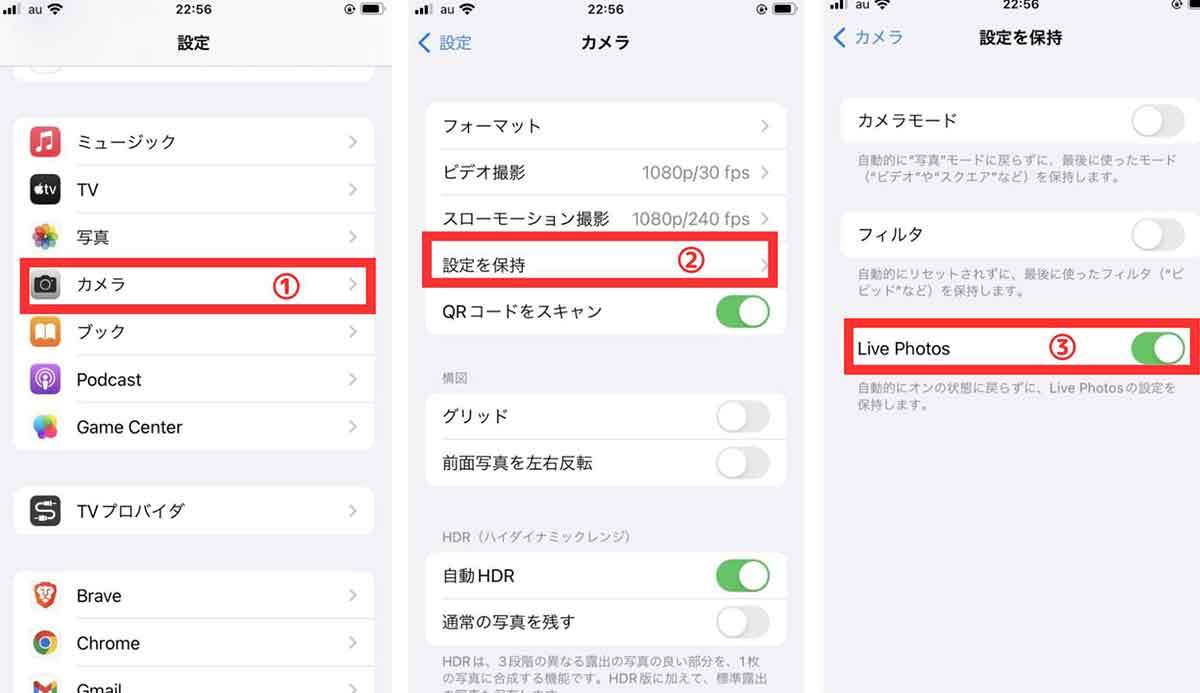iPhoneは64GBから1TBまで幅広いサイズ展開を行っていますが、多くの方は128GBから256GBなどの範囲内で端末を購入しているのではないでしょうか。すると意外に不足しがちなのがストレージ。いくつかスマホゲームをダウンロードすると、残り容量が不足しがちです。今回は「不要な機能をオフにする」など残り容量を賢く確保するテクニックをご紹介します。
iPhoneのストレージとは?使用容量と空き容量の確認方法
iPhoneのストレージとは「容量」のこと。iPhoneでは確認時点までに使用した容量と空き容量が確認可能。後述しますが、スマートフォンの容量は撮影した写真やビデオ、メールの添付ファイルなどで意外に圧迫されるものです。
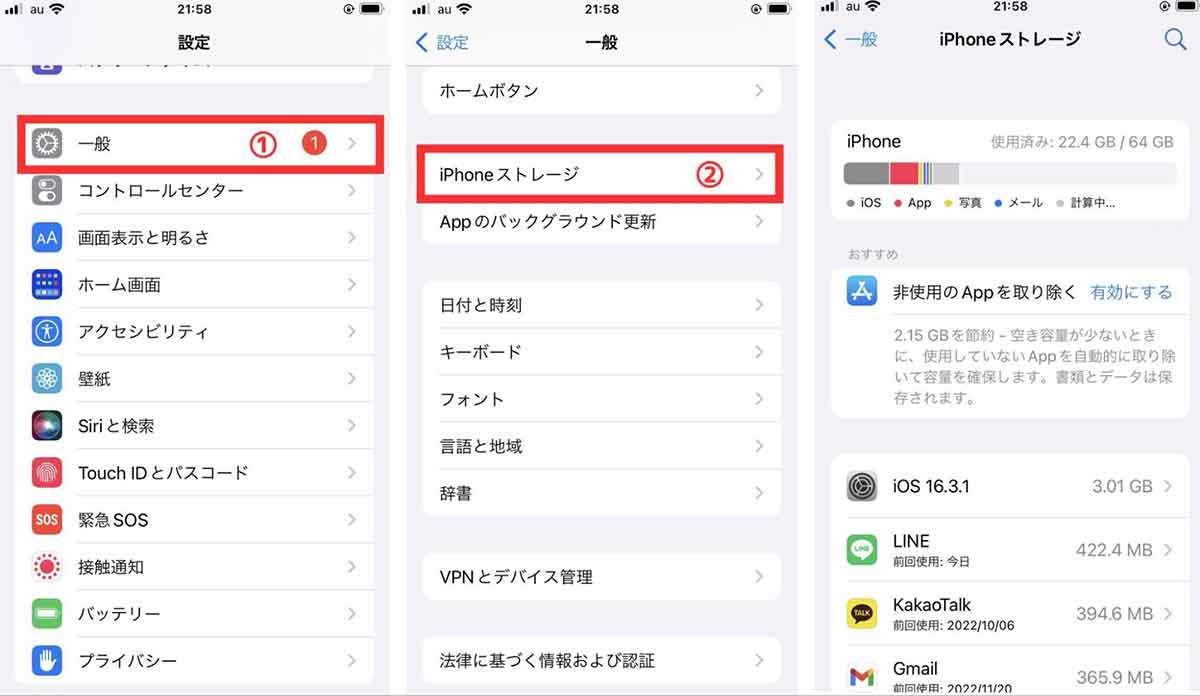
上の手順で容量に対し、ストレージが圧迫されている場合、使用していないアプリやキャッシュ、画像などを削除するのがおすすめ。新しいアプリや画像、動画などがダウンロードすることができなくなるためです。
iPhoneの使用済みストレージを減らす方法:【1】アプリとキャッシュを削除する
ここからはiPhoneの空き容量を増やす方法を解説します。基本的にダウンロードしたiPhoneアプリそのもの、もしくはキャッシュを削除するのが対策となります。
使っていないアプリを一括削除する
まず使っていないiPhoneアプリは、まとめて「非使用のAppを取り除く」で削除を行うことをおすすめします。使用頻度が著しく低いアプリのみを対象に、まとめて削除できます。
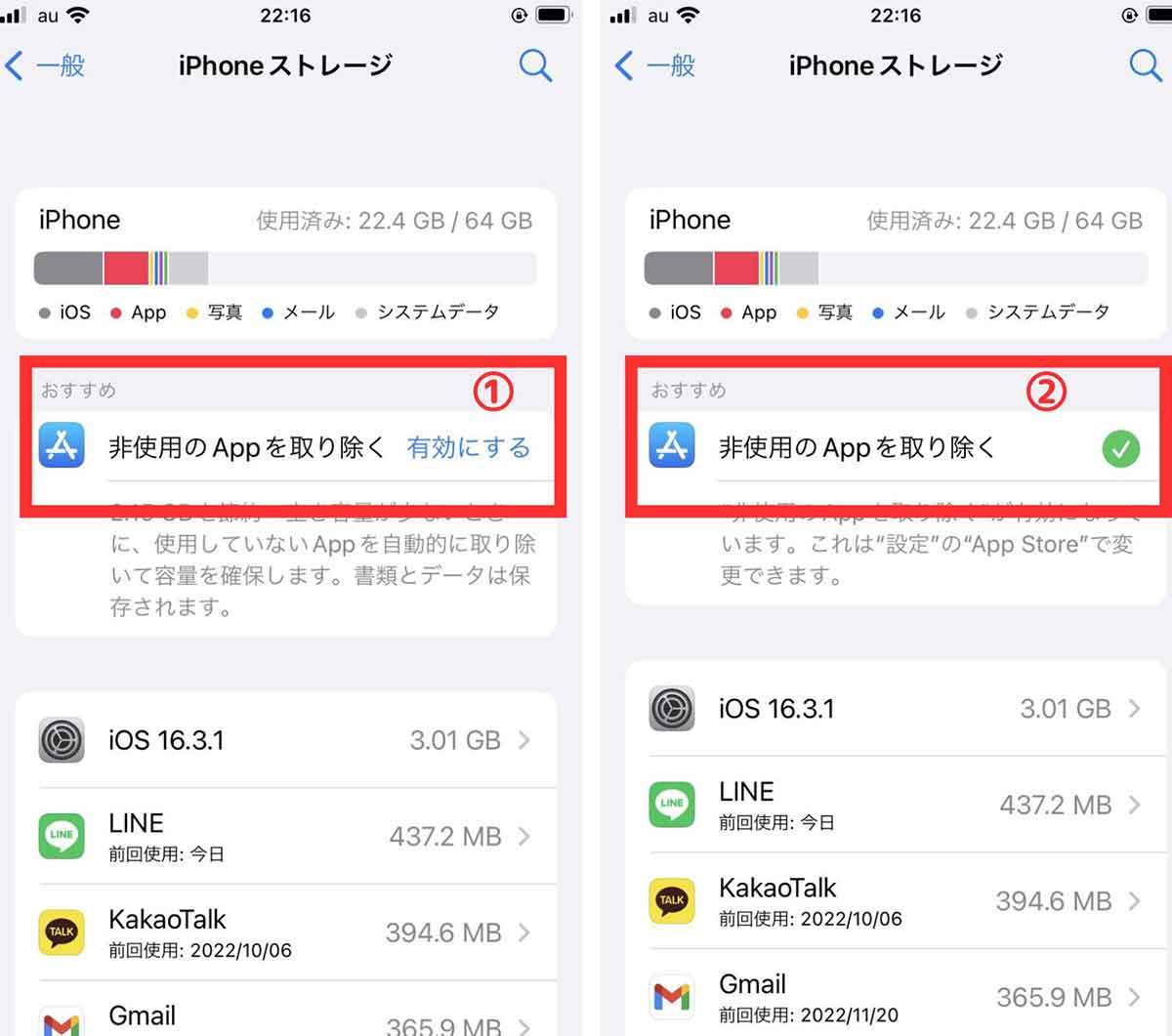
「設定」→「一般」→「iPhoneストレージ」と遷移し「非使用のAppを取り除く」を選択し、「有効にする」を有効化。すると使用していないアプリを自動的に削除可能です
LINEやTwitterなどのキャッシュやデータを消す
LINEやTwitterなど各アプリのキャッシュを消すことも有効です。各アプリのキャッシュは、アプリ内の設定から個別に消す必要があります。
たとえばLINEのキャッシュを消す方法は以下の通りです。
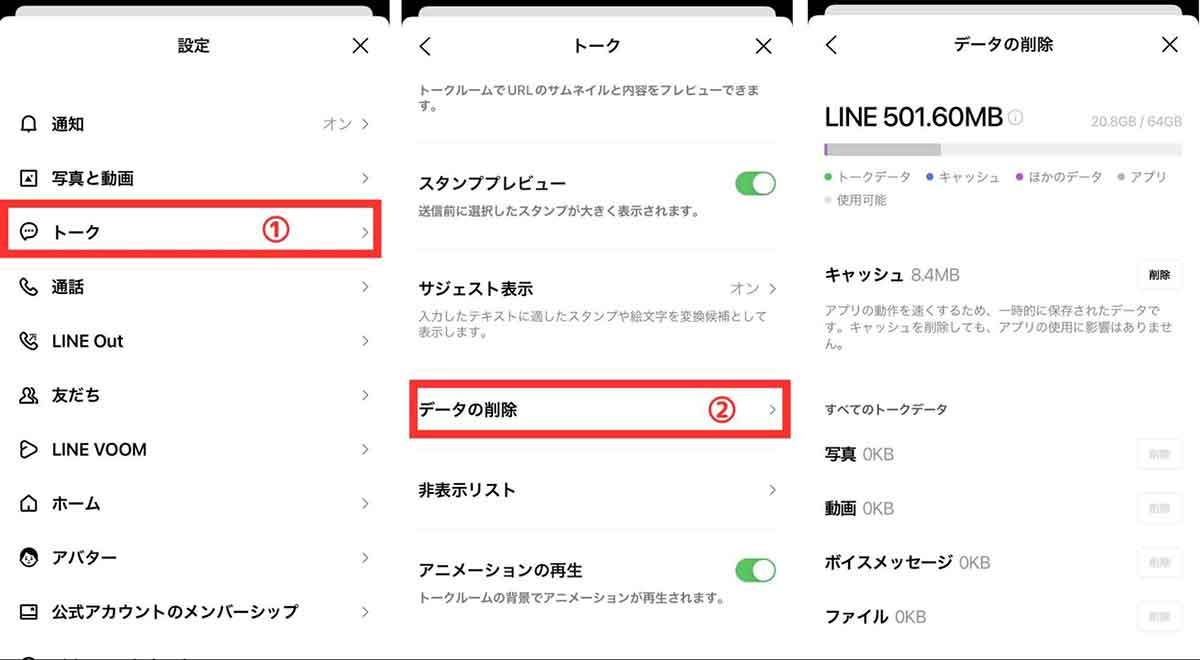
SafariやGoogle Chromeなどブラウザのキャッシュを消す
同様にSafariやGoogle Chromeなどブラウザのキャッシュを消すことも有効です。たとえばSafariのキャッシュを消す手順は以下の通りです。
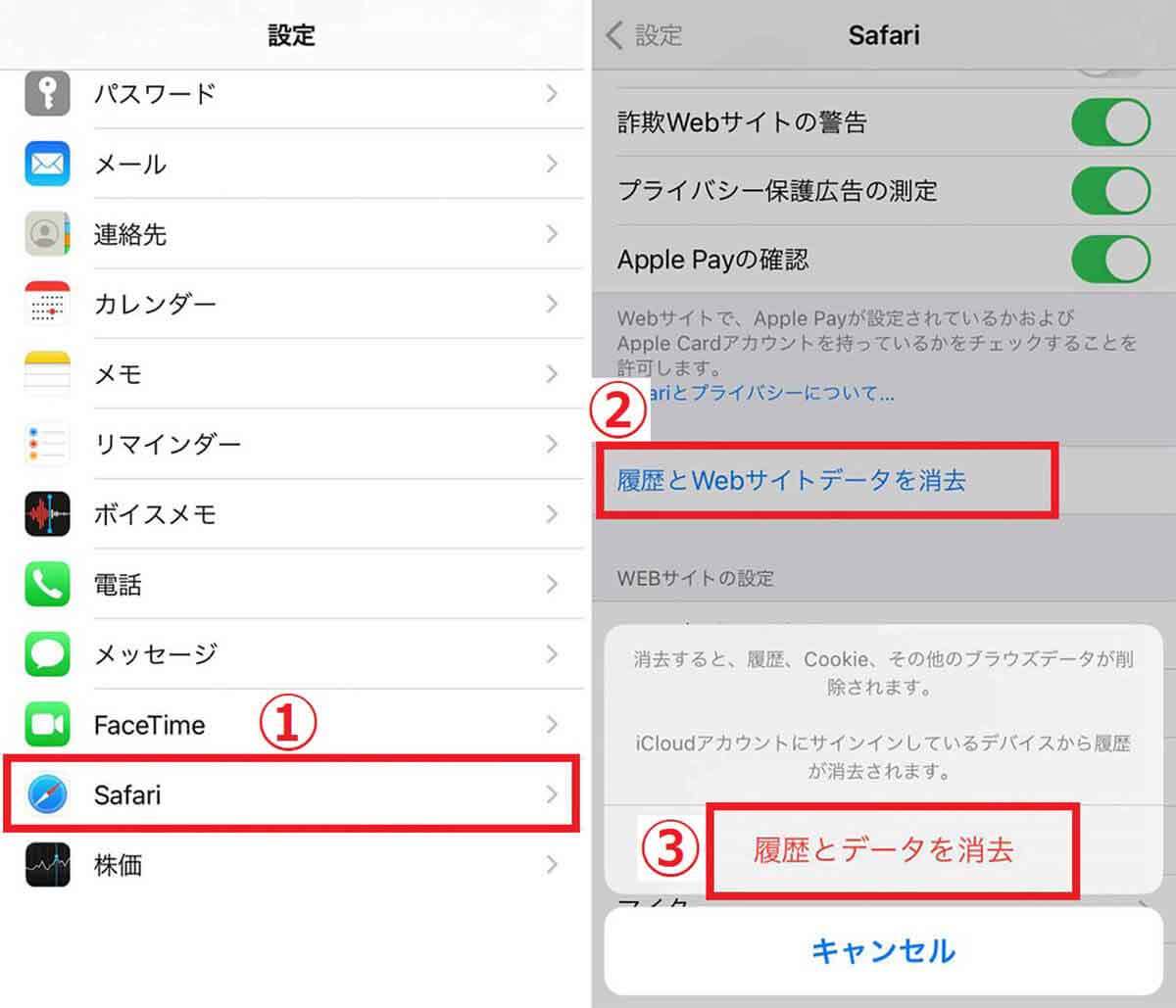
iPhoneのストレージを減らす方法:【2】写真や動画の容量を小さくする
iPhoneのストレージを大きく圧迫するのは、写真や動画の容量です。よって写真・動画のフォーマットなどを最適化することがおすすめです。
写真や動画を最適化した上でクラウドへの保存も行う
まずは写真や動画のサイズを小さくし、なおかつフル解像度のバージョンはiCloudに保存しましょう。
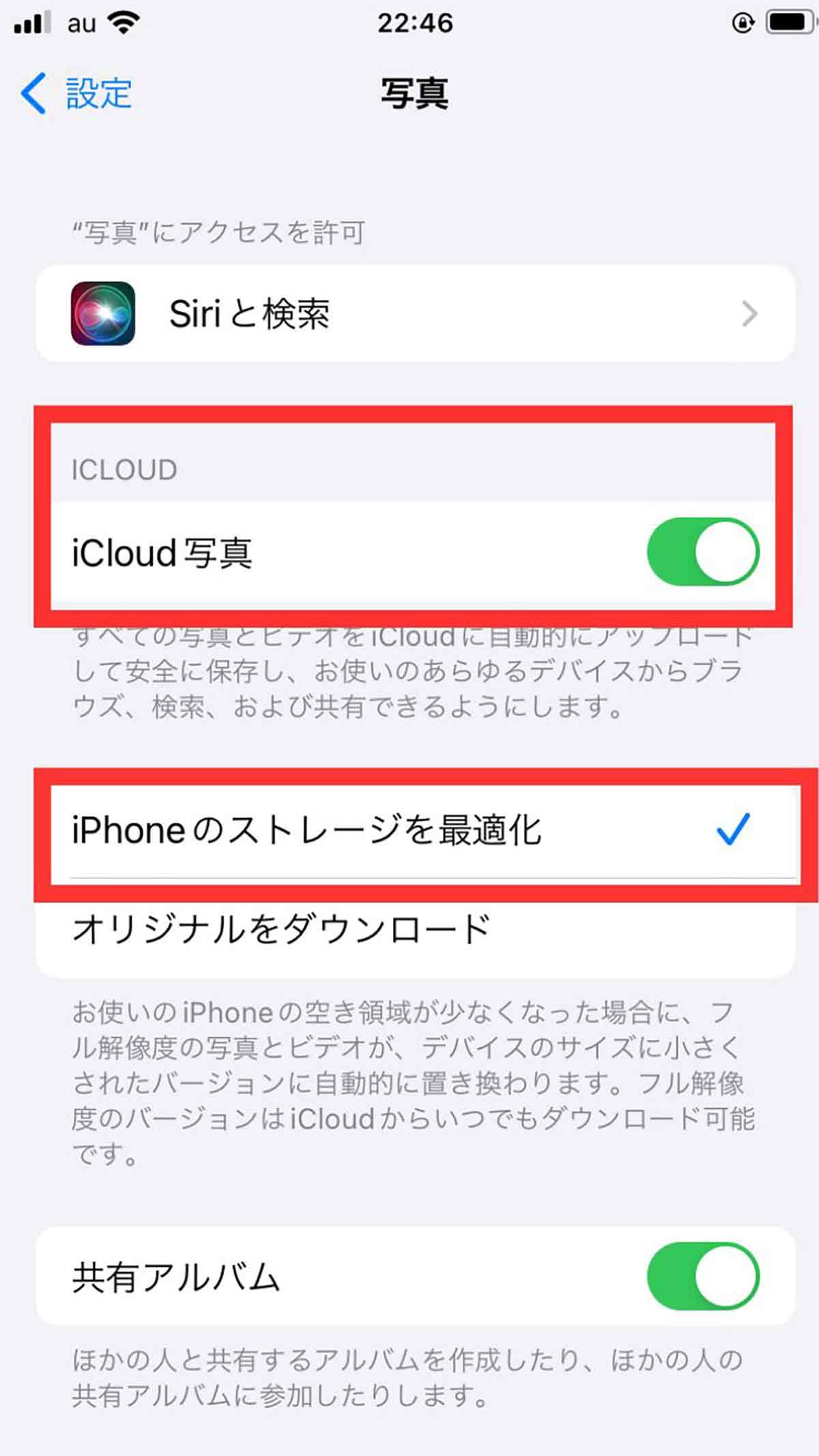
HEIF/HEVCフォーマットを利用する
iPhoneの「設定 」→「カメラ」→「フォーマット」で写真の形式をHEIC(高効率)に指定することで、カメラ撮影時のデータ形式がより高効率なものになります。
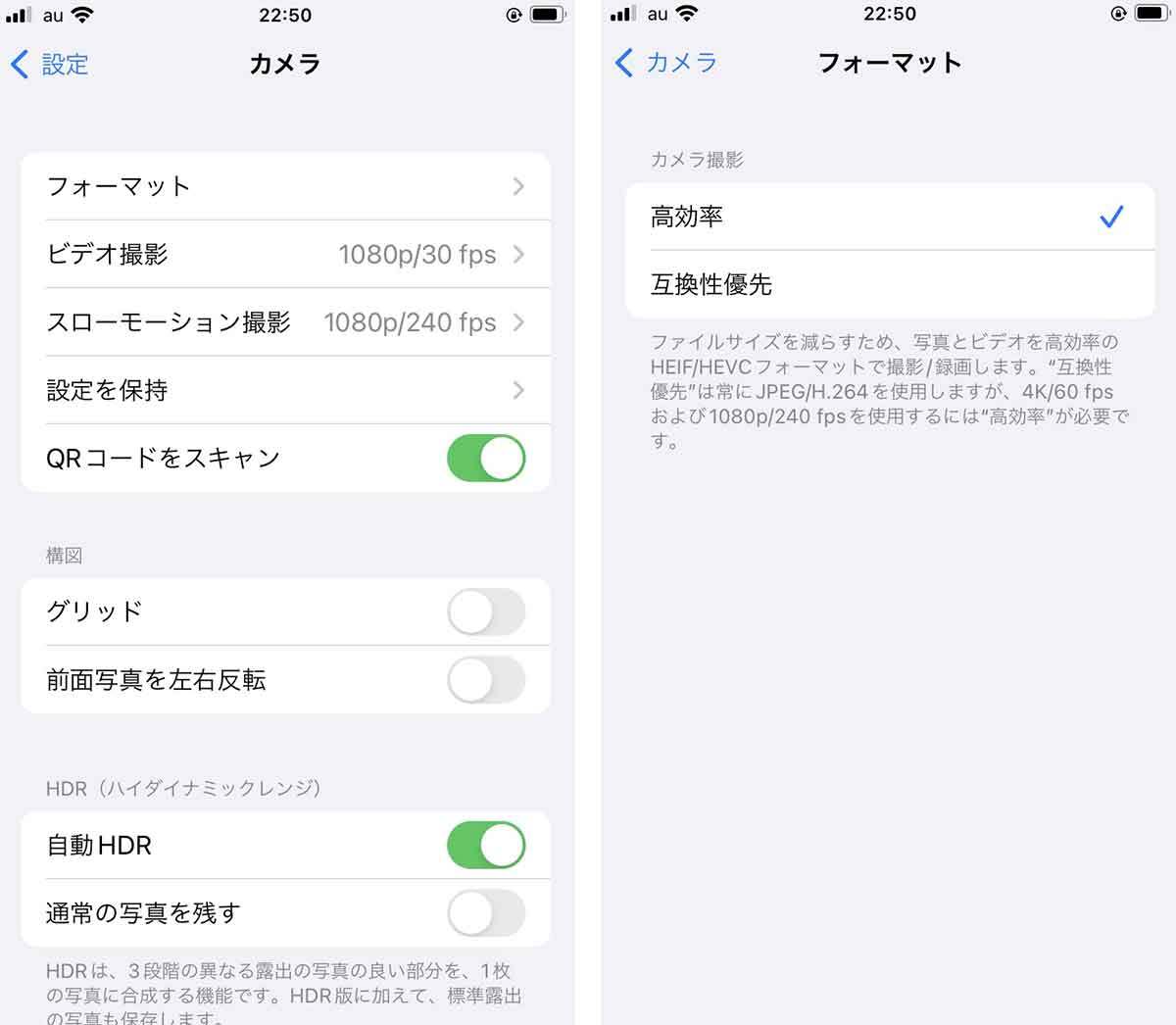
Live Photosをオフにする
iPhoneではシャッターを切った前後の1.5 秒ずつの映像を保存する「Live Photos」機能が提供されています。普段この機能を使わないのに、なんとなくオンにしたままという方もいるでしょう。オフにすることでよりストレージ容量を節約できます。